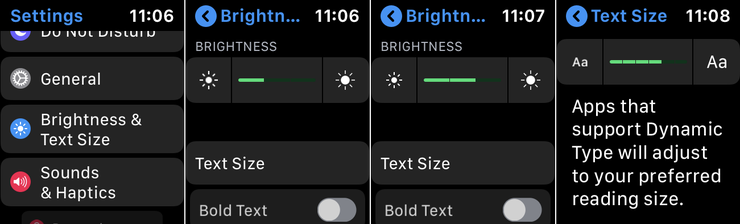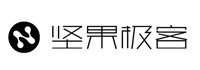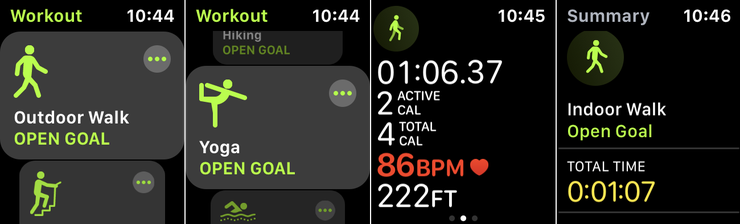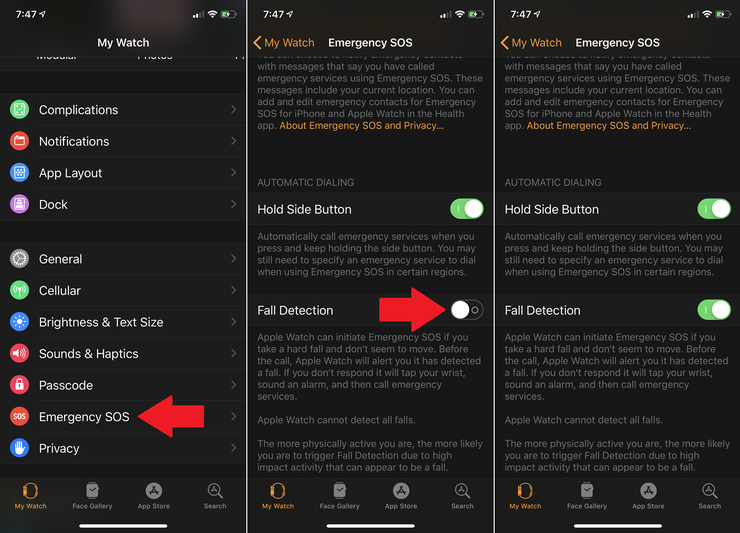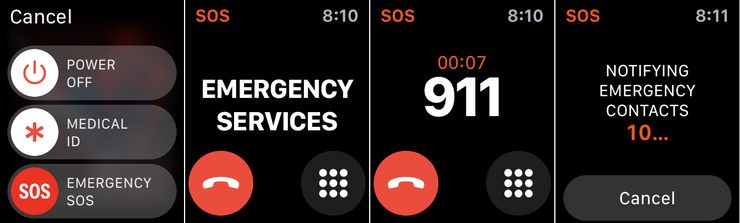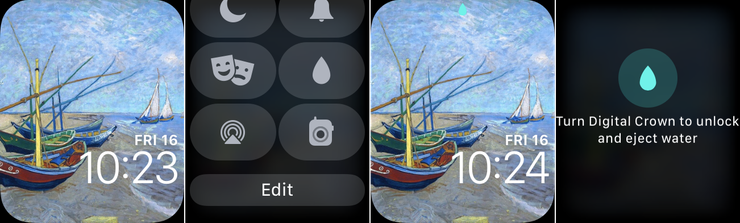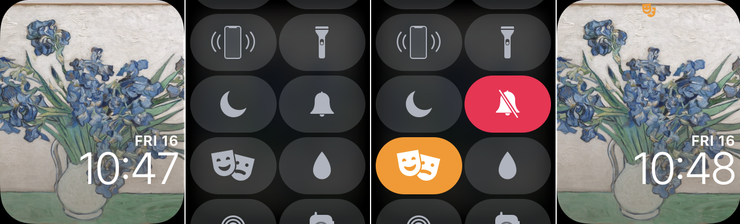Apple Watch 虽然没有iphone或ipad那么强大,但对于装在这样一个小包装里的东西来说,它是一个相当多功能的小玩意。

根据你拥有哪种型号或类型的苹果手表,以及你想在哪里和如何使用它,你可以执行各种活动,从听音乐和跟踪你的锻炼到监测你的心率和查看你的照片。和iphone和ipad一样,apple watch也提供了一系列的设置和选项,你可以通过调整这些设置和选项来哄它工作,并按照你想要的方式行事。
下面是20个苹果手表拥有者的快速提示,无论您是刚刚订购了Series 5还是已经拥有苹果智能手表多年。其中一些可能是你已经尝试过的任务。但其他人可能会提示你说:“我不知道我的手表能做到这一点。”
听音乐
使用运行WatchOS 4.1或更高版本的Apple Watch,您可以收听在iPhone上创建的相册和播放列表、Apple Radio上的电台以及来自Apple Music的任何音乐(如果您是订户)。您还可以收听spotify、pandora和iheartradio等音频应用程序。
首先,通过蓝牙设置耳塞、耳机或扬声器。打开苹果的音乐应用程序,在你的专辑和播放列表库中滑动。在播放器中,您可以暂停、继续、向前跳、向后退并控制音量。Apple Radio作为其独立的应用程序提供,您可以在其中调音Beats 1和某些新闻和音乐电台。
要收听Spotify、Pandora和iHeartradio等音乐流服务,您必须通过Watch应用程序上的应用商店在iPhone上下载他们的应用程序。每个应用程序稍有不同,但过程相似,只需启动应用程序即可访问您的站点或库。通过付费订阅潘多拉这样的服务,你通常可以通过手表做更多的事情,比如离线听音乐。
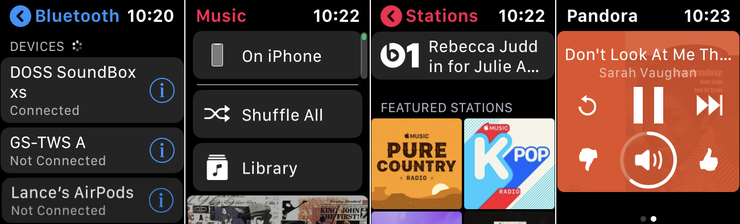
收听播客
苹果有自己的播客应用程序,可以在iPhone上下载播客,并在苹果手表上收听。你只需要手表5或更高。如果你有一个支持LTE的Apple Watch,你可以收听播客而不必跳到附近的Wi-Fi网络。
打开手表上的播客应用程序,浏览最新可用的播客。你也可以访问你订阅的播客或个人剧集库。在播客播放器中,您可以暂停、继续、向前跳30秒、向后跳15秒、更改速度和音量。
您还可以使用手表作为控制器从手机播放播客。如果你对苹果的podcast应用不感兴趣,可以尝试一些第三方应用,比如downcast、clodst和pocket casts。
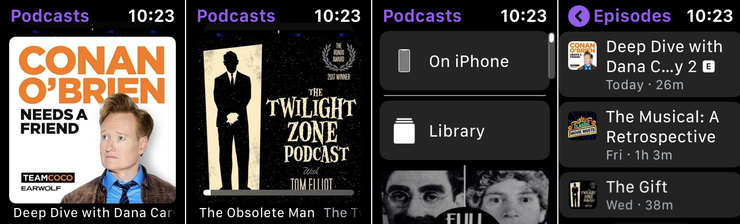
跟踪你的训练
苹果手表以其健康和健身能力而备受瞩目,因此它的一个最便捷的功能就是能够跟踪你的训练。使用内置的健身应用程序,您可以在健身房内外的各种活动中跟踪您的进度,包括骑自行车、散步、徒步旅行、慢跑、划船、椭圆机、踏步机、游泳,甚至瑜伽。
这个应用程序可以让你拍摄特定的时间、距离或卡路里的数量,或者只记录一个自由流动的锻炼。当你进行活动时,应用程序会显示你的时间、消耗的卡路里、旅行距离和心率。完成后,结果会发送到活动应用程序,您可以在该应用程序中查看手表上的最新统计数据,并在iPhone上跟踪您的训练历史。
监测心率
使用内置心率应用程序,您可以随时监测您的心率。打开应用程序,它将测量并显示您当前的心率。只要你的手表处于显示模式,或者你瞥了一眼脸,就会定期进行测量以记录你的速率。
轻触左上角的箭头,应用程序将根据您的活动显示当前速率、静息速率、平均速率和特定速率。您还将发现第三方应用程序,比您在内置应用程序中发现的更多的铃声和口哨声来监测您的心率。
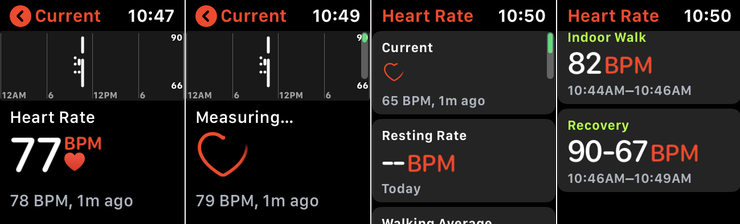
心电图
有了苹果手表系列4或5,你可以做一个心电图,检查你的心律,如果发现心律有任何异常,比如心房颤动,就会发出警报。除非你有心脏病或有某种症状,否则这不是你必须要或需要定期做的事情。
不用说,如果你感到胸痛或类似的问题,不要浪费时间在应用程序上;打电话给紧急服务。但在某些情况下,该应用程序可以标记出可能出现的问题,您肯定应该将这些问题传达给您的医生。
在使用ECG应用程序之前,必须先在iPhone上设置它。打开健康应用程序,点击健康数据图标,然后点击心脏。轻扫心脏屏幕并点击心电图条目。点击设置ECG并完成设置过程。
要使用Apple Watch执行心电图,请打开ECG应用程序。确保您的手表在“设置”中设置好的手腕上,然后点击“确定”。手指放在数字皇冠上。这个应用程序会在记录心电图时倒数。30秒后,结果会弹出,显示你的窦性心律和心率。
如果一切顺利,请点击“完成”。如果没有,你可以添加任何你正在经历的症状,或联系你的医生或紧急服务,如果你怀疑有严重的事情正在发生。
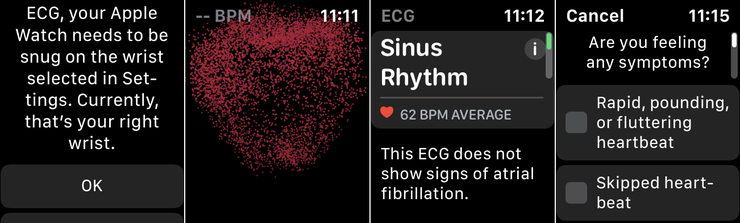
摔倒监测
Apple Watch Series 4 and 5配备了另一个安全功能下降检测。如果你摔了一跤,可能会失去知觉或无法移动,你的手表会自动呼叫紧急服务。
要在iPhone上设置此设置,请打开Watch应用程序,点击My Watch选项卡,向下轻扫,然后点击紧急求救条目。寻找摔倒监测选项并打开开关。如果你跌倒了,手表会提醒你的。如果你没有反应,手表会拍打你的手腕,发出警报,然后通知急救人员。
呼叫紧急服务
如果你有任何疼痛或麻烦,你也可以直接从手表上打电话给急救人员。按下侧面按钮几秒钟,直到看到关机、医疗ID和紧急求救的屏幕。
您可以向右滑动紧急求救按钮,也可以继续按住侧面按钮。在短暂的倒计时后,你的手表会呼叫紧急服务。如果你不小心开始倒计时,松开侧面按钮。如果您意外启动紧急呼叫,请在屏幕上按下,然后点击结束呼叫。
作为附加功能,您可以通过iPhone上Health应用程序中的Medical ID屏幕添加紧急联系人。然后在紧急呼叫结束后,此人会收到一条带有您所在位置的文本。
手机版的第5系列支持国际紧急服务呼叫,无论您的运营商或您住在哪里,因此,如果您是一个美国人访问伦敦,需要帮助,手表将拨打999紧急情况,而不是911。这也适用于坠落探测。
Apple Pay
想用Apple Pay支付但没有iPhone的东西吗?你可以用你的苹果手表结账。假设你的手机上已经设置了apple pay,它也会自动在你的手表上工作。要激活它,请双击侧面按钮。轻扫屏幕以选择要使用的卡。把手表放在读卡器旁边,按照提示操作,交易就应该完成了。您也可以将Apple卡与Apple Watch一起使用,但必须先设置。
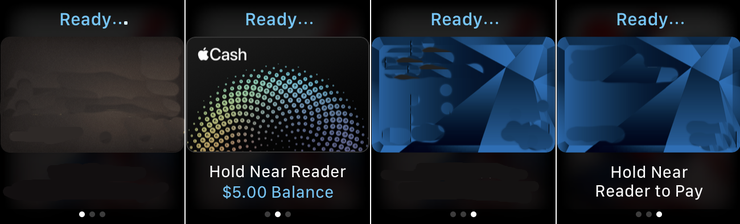
Siri
是的,你可以在Apple Watch和Siri谈谈。Series 3或更高版本,Siri甚至会跟你顶嘴。长按数字皇冠,siri将出现,等待您的命令或问题。不过,你也可以通过声音来引起Siri的注意。
要在您的手表上设置此设置,请转到“设置>常规>Siri”。Hey Siri的第一个选项是,当你打开或举起手表,让它脱离睡眠模式后,你可以说“Hey Siri”。第二个选项让你把手表举到嘴边,然后说“嘿,Siri”和语音助手聊天。
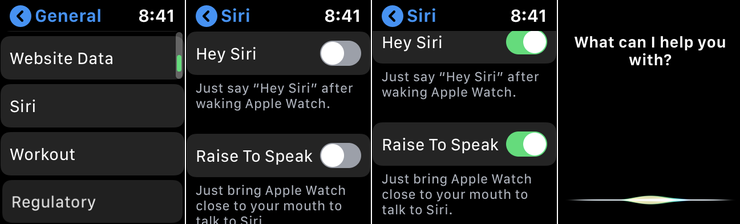
对讲机
使用WatchOS 5或更高版本,您可以通过对讲机应用程序与其他苹果手表佩戴者交谈。从主屏幕打开应用程序(黑色对讲机被黄色包围的应用程序)。
轻扫联系人列表并轻触姓名以邀请他们交谈。等那个人接受你的邀请。另一方面,你可以接受别人的邀请。
要启动与联系人的对讲机通话,请在应用程序中轻触此人的姓名。建立连接后,按住“通话”按钮与其他人通话。松开按钮让另一个人回应。以这种方式继续对话,轮到你说话时按住“谈话”按钮,然后松开按钮听另一个人讲话。
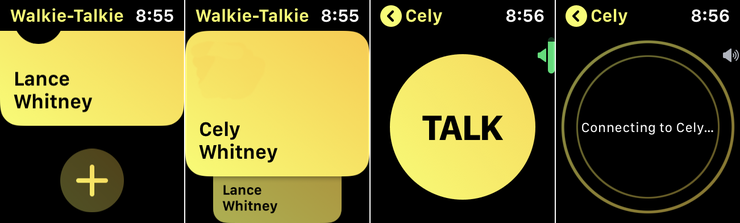
查找你的iphone
你的iphone丢了?你也许可以通过另一台设备打电话找到它,但如果另一台手机不方便,你可以用你的苹果手表。从手表底部向上滑动,进入控制中心。寻找一个图标,看起来像一个电话与音频波从它发出。轻触该图标,当该图标变为蓝色时,您的手机将发出一个ping噪声,您可以跟踪它。
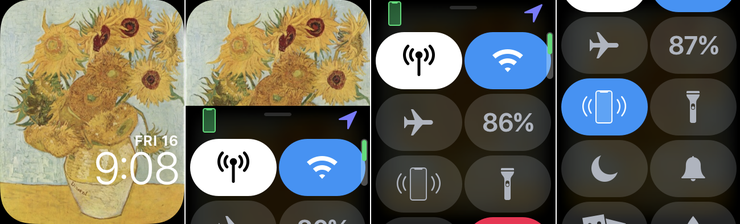
在iPhone上远程拍摄照片
你可以用你的手表作为遥控器用你的iphone拍照。要执行此操作,请将iPhone放置在拍摄位置,然后打开手表上的相机应用程序。这两个设备将自动连接。轻触右下角的计时器可计时3秒,或轻触快门按钮可立即拍摄。
在屏幕上按下可访问其他选项,如Flash和HDR。拍完照片后,轻触左下角的缩略图即可看到照片。
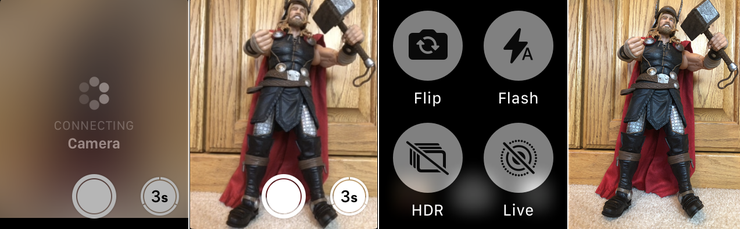
浏览照片
您可以在手表上查看iPhone上的某些照片。默认情况下,您的手表会显示您标记为收藏的照片,但您可以更改相册。要执行此操作,请在iPhone上打开Watch应用程序,然后转到“我的观察”部分。点按“照片”条目,然后将“同步相册”更改为您选择的一个。
在手表上,打开“照片”应用以查看所有同步照片的缩略图。向左或向右滑动以浏览它们,然后点按特定照片以便近距离查看。通过点击或转动数字表冠放大。

整理桌面
您的主屏幕可能会很快弄乱应用程序,但您可以在最适合您的布局中重新排列这些图标。在iPhone上,打开Watch应用程序。在“我的观察”部分中,转到“应用布局”并将图标移动到不同的位置。
要从手表上执行此操作,请转到主屏幕,然后按下其中一个图标,直到它们全部开始摇晃。您现在可以将图标移动到不同的区域。您甚至可以按下主屏幕并选择列表视图而不是网格视图,以按字母顺序列表查看您的应用程序。
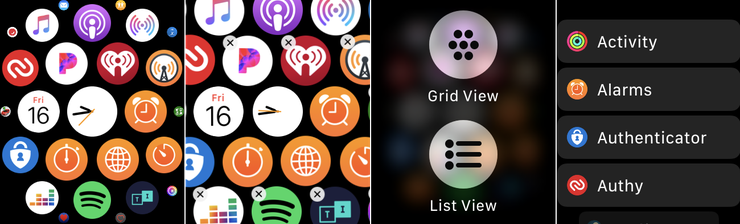
从Dock访问应用程序
您可以通过扩展坞快速访问自己喜欢或最常用的应用。只需按侧面按钮并滚动列表,直到找到所需的应用程序。可以将应用添加到扩展程序中,如果要移除应用,只需将其向左滑动并点按X.
要从iPhone更好地管理停靠的应用,请打开Watch应用。在“我的观察”部分,点击Dock的条目,然后点击“编辑”链接。然后,您可以通过点击减号从Dock中删除应用,或者通过点按加号添加应用。
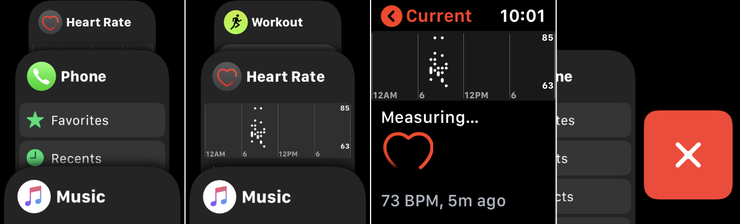
更改和自定义您的表盘
厌倦了每天看着同样的旧表盘?您可以轻松更改和自定义Apple Watch面部。要查看不同的表盘,只需向表格的右侧或左侧滑动即可。要设置新面孔,请在iPhone上打开Watch应用程序,转到面部图库部分,点击面部,使用特定颜色和样式对其进行爵士乐,然后点击添加将其添加到默认的面部。在“我的观看”屏幕顶部,点击“我的面孔”旁边的“编辑”。在这里,您可以删除不需要的面部,并更改面部的显示顺序。
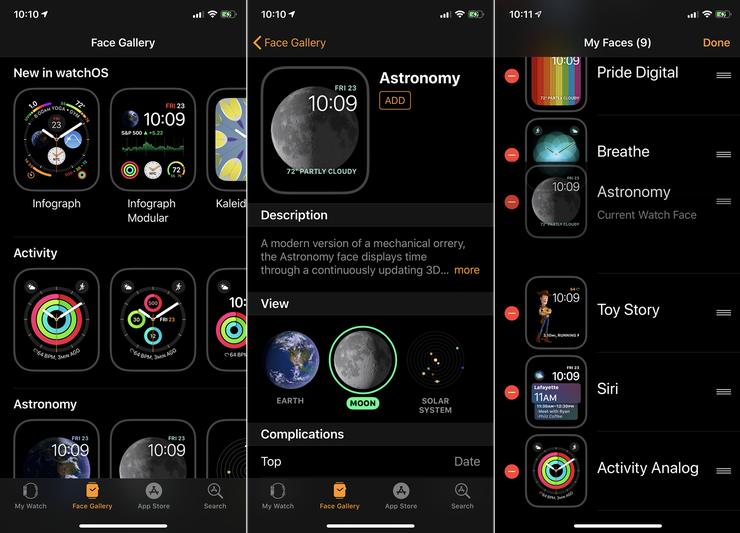
游泳模式
您可以在游泳池中淋浴或畅游而无需取下手表,但手表的防水性取决于您拥有的系列。如果您潜水游泳,Apple Watch将自动锁定游泳模式。
从屏幕底部滑动。点按看起来像一滴水的图标。这会让你回到你的表盘,在那里你会看到顶部有一个小水滴图标。您的屏幕现已锁定。当您准备干燥时,继续转动数字表冠以解锁屏幕。此外,如果您认为手表意外受潮,请点击水锁图标并转动数字表冠以消除任何水分。
请勿打扰模式
就像您的iPhone一样,Apple Watch支持“请勿打扰”模式,因此您不会受到电话,短信或任何其他通知的困扰。默认情况下,手表上的“请勿打扰”设置会反映iPhone,但您可以在手机上的“观看”应用中的“常规”部分下禁用此功能。
在您的手表上,您可以通过几种方式打开“请勿打扰”。转到设置>请勿打扰并打开开关。半月形图标出现在屏幕顶部,表示“请勿打扰”模式。
或者,从屏幕底部向上滑动到控制中心,然后点击半月形图标。在下一个屏幕上,选择是否打开请勿打扰直到关闭它,持续一小时,直到今晚,或直到您离开当前位置。
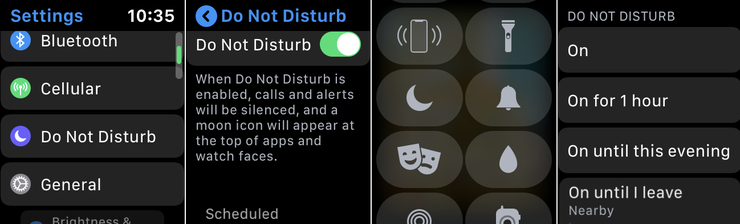
剧院模式
你在剧院,你不希望你的手表分散你或其他任何人的注意力。打开影院模式,将您的手表置于静音模式,这样您就不会受到任何警报或通知的困扰。即使抬起手腕,屏幕本身也会保持黑暗。
要启用影院模式,请从屏幕底部滑动到控制中心,然后点按显示喜剧和悲剧的经典影院面具的图标。然后,剧院图标将显示在表盘顶部作为指示器。要关闭此模式,请点按表盘,返回控制中心,然后点按相同的图标。
更改亮度和文字大小
您是否在查看手表上的文字和屏幕时遇到问题?您可以使用亮度和文字大小。在手表上,转到“设置”>“亮度和文字大小”。点击亮度标尺上的左或右图标可降低或提高亮度。您也可以通过转动数字表冠来控制它。
点按“文字大小”条目。点击文字大小刻度上的任一图标即可更改此设置,或转动数字冠。如果您需要更多可见性,请打开粗体文本开关,然后重新启动手表。